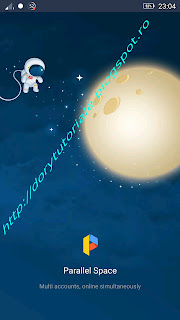Salutare dragi
prieteni eu sunt Dorin, în tutorialul de astăzi o să va explic cum
puteti sa folositi două conturi de WhatsApp sau de Facebook,
Messenger, simultan, sau orice aplicatie de acest gen pe același
dispozitiv.
Cu siguranta toti userii s-au lovit de aceasta problema, la un moment dat si stim ca anumite aplicatii nu permit folosirea a doua conturi simultan pe acelasi device.
Cu siguranta toti userii s-au lovit de aceasta problema, la un moment dat si stim ca anumite aplicatii nu permit folosirea a doua conturi simultan pe acelasi device.
WhatsApp
permite înregistrarea unui singur număr de telefon pe dispozitiv.
Multi dintre noi avem un smartphone dual SIM, dar din pacate nu putem
folosi ambele numere de pe ambele cartele, în WhatsApp, folosind
același telefon. De asemenea Facebook nu ne permite să ne logăm
în aplicație cu mai mult de un cont. Ne oferă posibilitatea să ne
deconectăm de la contul deja logat și să ne logăm cu un altul,
dar asta nu ne este deloc util atunci când vrem să folosim 2
conturi de Facebook în același timp.
Ei bine dragi prieteni pentru a trece peste aceste inconveniente, o sa folosim o aplicație care se numeste Parallel Space.
Ei bine dragi prieteni pentru a trece peste aceste inconveniente, o sa folosim o aplicație care se numeste Parallel Space.
Interfata
acestei aplicatii este simpla, sunt absolut sigur ca nu o sa
intampinati nici o problema,are un meniu intuitiv, este foarte usor de
folosit de catre utilizator, chiar daca nu este foarte experimentat.
Aceasta
aplicatie exceptionala, ne ajută să clonăm aplicațiile deja
instalate însă atunci când deschidem pentru prima dată o
aplicație clonată, aceasta se va comporta ca și cum nu a mai fost
instalată pe dispozitiv.Desigur ne vom putea loga cu un alt cont de WhatsApp,
Facebook, Instagram,Yahoo, Gmail si alte aplicatii de acest gen, în funcție de
aplicația pe care am ales să o clonăm.
Putem
sa folosim ambele conturi in acelasi timp,de la aplicatia clonata si cea din Android. Eu consider aceasta aplicatie foarte utila, pentru clonatrea Whatsapp,Skype,Messenger si alte aplicatii de acest fel. Acesta este un
mare avantaj, pentru cei care obisnuiau sa isi tina un cont de
Facebook deschis pe telefon, unul pe tableta si altul pe computer.
Acum o sa va explic in cateva cuvinte,cum puteti sa folositi aceasta aplicatie Parallel Space.
La pornirea aplicatiei o sa apara o fereastra ca cea de mai jos.
Dupa ce am trecut de primul pas,in aceasta fereastra dam tap pe butonul Start, pentru detectarea automata a aplicatiilor care urmeaza sa fie clonate.
Aici va arata aplicatiile clonate de Parallel Space, pentru a face o selectie, trebuie doar sa bifezi aplicatiile si jocurile care te intereseaza.Tineti minte, daca smartphone-ul sau tableta voastra nu are spatiu suficient sau RAM, dispozitivul vostru o sa incetineasca vizibil, poate chiar sa se blocheze. De aceea nu clonati foarte multe aplicatii, pentru a evita situatiile de acest fel.
Aceasta este interfata, cu aplicatiile clonate, aici avem posibilitatea sa schimbam temele aplicatiilor, de la prima iconita, de unde scrie Parallel Space. Langa avem o iconita care arata ca o matura , adica Phone Boost de aici putem sa curatam memoria smartphone si aplicatia Parallel Space cum se vede si in fereastra de mai jos.
Cand pornim prima data o aplicatie clonata din Parallel Space, de exemplu Facebook, o sa apara mai multe fereastre cum sunt cele de mai jos,prima indica lansarea Facebook, a doua va anunta ca aceasta a fost prima utilizare a aplicatiei.
Asa trebuie sa procedezi cu toate aplicatiile clonate, care vrei sa le utilizezi.
Dupa aceasta fereastra o sa urmeze cea de Log in de la Facebook.
Pentru a primi notificarile de la aplicatiile clonate, trebuie sa dai tap pe cele trei puncte din dreapta sus si intri la Notifications.Aici bifezi doar aplicatiile de la care doresti sa primesti notificarile.


La Speed Mode daca vrei sa maresti viteza de rulare a aplicatiei,trebuie sa activezi aceasta functie.Atentie, daca faci acest pas bateria o sa se descarce mult mai repede, iar in momentul in care intri sa instalezi o aplicatie din Magazin Play trebuie dezactivata.
La Password poti sa pui parola.
La Settings gasesti Task Manager, Storage,Swape into Parallel Space, Smart Lock, Create shortcut for 1 Tap Boost si White List of 1 Tap Boost.
Mai
avem posibilitatea de a ne conecta in orice browser, la un alt cont
de Facebook, iar browsere sunt foarte multe, asta inseamna ca tot
atatea conturi putem sa facem, cu condititia sa avem suficient spatiu
si memorie RAM.
Din
aceeasi categorie fac parte si aplicatiile din lista de mai jos:
-Parallel
Account
-Multiple
Account
-Multi
Accounts
-App
Cloner
-Super
Clone-Multiple Account
Lista
este mult mai mare dar nu am sa le enumar pe toate.
Inainte
sa inchei acest tutorial trebuie sa stii ca aceasta aplicatie o sa-ti
descarce mai repede bateria, iar pe anumite modele de telefoane nu o sa
functioneze,sunt probleme de compatibilitate.
Atat am avut de spus in acest tutorial, va multumesc pentru vizita pe acest blog dragi prieteni, va mai astept.
Atat am avut de spus in acest tutorial, va multumesc pentru vizita pe acest blog dragi prieteni, va mai astept.